Difatti la spedizione di schedario EXE o COM.. in quanto locale
unito è considerato come una spedizione a rischio per i server,
e la spedizione è soppressa.
I tipi di schedario eseguibile (EXE, COM..) sono rifiutati e la
loro spedizione annullata dal cameriere SMTP.
Soluzione:
Alla sorgente, modificare l'estensione dello schedario esempio sostituire
(exe) per (xxx).
Al suo ricevimento, restituire la sua estensione di origine sostituire
(xxx) per (exe).
Difatti questi due tipi di schedario TIF e RAW sono diretti verso
l'unghia (raccoglitore schedario) solo i tipi JPG e BMP sono affiggere
direttamente nella raccoglitore foto.
Spiegazione:
Lo schedari TIF e RAW sono molto pesanti (30 Mb per certi), affiggere
li esaurirebbe direttamente velocemente il risorse sistema della
stazione dell'utente, è per questa ragione che sono diretti verso
il raccoglitore (schedario).
Per affiggerli, cliccare sul bottone (Aprire lo schienale del raccoglitore)
poi doppio cliccare sullo schedario riguardato.
Risposta: Dopo l'importazione di un schienale
completo in COLLECTION v 4.2 e Quickworkbook v 4.2, questo
difetto appare quando il nome dello schienale importato
in quanto raccoglitore o collezione ad una lunghezza inferiore
a 8 caratteri.
Soluzione: rinominare il raccoglitore con un nome superiore
a 8 caratteri o aumentare la sua lunghezza.
Esempio:
Prima:
il nome del raccoglitore era (Immagine)
Dopo essere modificato: (immagine 2016)
Così il nome del raccoglitore importato dalla barra delle
macchie (o della collezione) è superiore a 8 caratteri.
Metodo:
In Parametro->général disattivare la capanna a segnare (Elenco
delle foto) .
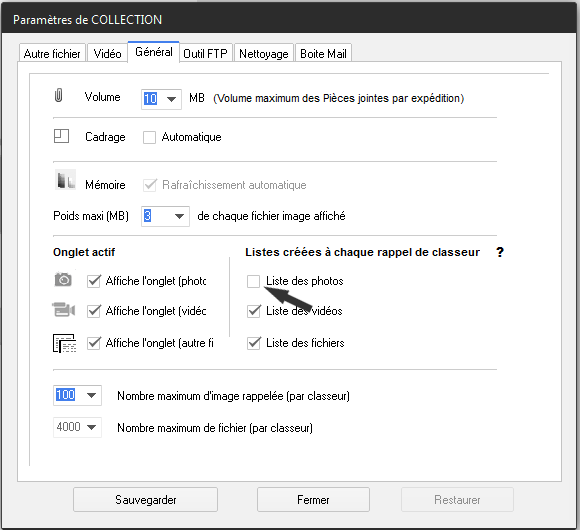
Vantaggio:
La costruzione dell'elenco delle vignette (immagine ridotta sulla
destra in Collezione o Quickworkbook) contenuta in ogni raccoglitore
o collezione, può prendere un certo tempo secondo il numero ed
il peso di ogni immagine dopo la selezione di un raccoglitore
o di una collezione (o dopo un'importazione di documenti).
Non è difatti, sempre necessario affiggerli immediatamente nel
caso dell'apertura di un raccoglitore in vista di ricercare un
schedario o semplicemente per aggiungere ne.
- Risparmio di tempo per il passaggio di una collezione ad un
altro, senza dovere aspettare l'affissione completa dell'elenco
delle schedari immagini contenute nella collezione o raccoglitore
selezionato.
Nota: un clic sul bottone ( Rinfrescare) nell'anta Raccoglitore foto di Collezione o Quickworkbook,
permette la costruzione e l'affissione dell'elenco delle schedari
immagini del raccoglitore o della collezione in corso.
Rinfrescare) nell'anta Raccoglitore foto di Collezione o Quickworkbook,
permette la costruzione e l'affissione dell'elenco delle schedari
immagini del raccoglitore o della collezione in corso.
.
25)
Messaggio di Quickworkbook : Abnormal Programme Termination
?
-Questo messaggio appare quando lo schedario di paramétrage di Quickworkbook
è stato corrotto seguito ad una cattiva manipolazione o ad un spostamento
dell'orologio del PC o del MAC.
Difatti, Quickworkbook come buono numero di programma con una durata
limitata di utilizzazione gratuita, è sensibile allo spostamento
anormale dell'orologio ciò che danneggia lo schedario di paramétrage
all'entrata del programma e mette fine al suo lancio.
Soluzione:
Innanzitutto Mettere fine al programma seguito a questo messaggio:
avviarsi il gestore dei compiti (sulla barra dei compiti, cricca
diritta del topo poi Avviarsi il gestore dei compiti, nell'unghia
applicazione selezionare Quickworkbook cliccare poi su (Fine di
compito).
1) rimettere l'orologio del PC o del MAC alla data dell'ultima utilizzazione
(senza blocco) ciò che restituirà corso al conteggio normale dei
giorni di utilizzazione gratuita.
Passi i 30 giorni a contare della data di installazione, Quickworkbook
si metterà automaticamente ne (moda ristretta) fino al pignoramento
del codice di sblocco ottenuto dopo l'acquisizione di una versione
pagante.
2) acquistare la versione pagante coi suoi diritti, licenza e punta
aggiornati gratuite (vedere acquistare Quickworkbook).
Consiglio: dopo avere provato la versione di valutazione, è preferibile
di acquistare e di teletrasmettere la versione definitiva in fila
del sito di Quickworkbook piuttosto che di acquistare il codice
di sblocco che vi dà gli stessi diritti e licenza ma non l'ultima
versione messa aggiornata, alla differenza della versione di valutazione
che è anteriore di almeno un mese a quella teletrasmesso dopo l'acquisto
della versione pagante.
Vantaggio ed inconveniente dell'acquisto del codice di sblocco
per una versione di valutazione:
- conservate i parametri e raccoglitore (s) già creato sulla versione
di valutazione.
- Impossibilità di sopprimere gli esempi inclusi nella versione
di valutazione.
- La versione di valutazione che è anteriore a quell'acquistato,
non possiede gli ultima correttivi e miglioramenti della versione
in corso.
Vantaggio dell'acquisto di una versione definitiva in fila
o sotto CD Rom:
- questa versione è senza esempio e possieda gli ultimi correttivi
e punta aggiornati.
- Possibilità di importazione di raccoglitore creato con la versione
di valutazione con l'attrezzo di importazione: In piccolo ->
import/export -> Importare un raccoglitore (Versione anteriore).
- Di un schienale Windows, si può fare scivolare direttamente uno
o parecchi documenti in una dei tre elenchi (Video, Foto o Schedario)
nell'attrezzo gestione dei raccoglitori (Quickworkbook o Collezione)
passando dalla barra dei macchie Windows.
- Di un schienale Windows (Selezione degli schedari) -> fare
scivolare barra dei macchie Windows -> Rilasciare in una
degli elenchi in (Attrezzo gestione dei raccoglitori o delle
collezioni).
- Bisogna utilizzare un schienale Windows intermediario Outlook
(esistente o creato) per incaricare una degli elenchi.
Fare scivolare i locali uniti in un schienale Windows di vostro
cado, selezionarli di nuovo -> fare scivolare barra dei macchie
Windows -> Rilasciare in una degli elenchi in (Attrezzo gestione
dei raccoglitori o delle collezioni).
Sono due software della stessa famiglia, hanno le stesse funzioni
di base.
Collezione è orientata (Moda) mentre Quickworkbook è orientato (Burotica),
Collezione ad una carta grafica in grigio / bianco identico a quella
dell'ambiente naturale di disegno Prospettiva, mentre Quickworkbook
è in blu / bianco.
È facile passare di un attrezzo all'altro.
Nota: certe funzionalità su Collezione si evolveranno verso il mondo
della moda come la presentazione di collezione per esempio.
Sì Quickworkbook si installa su tutti i PC e MAC attrezzato di un
windows come i MacbookPro.
Questo messaggio di Windows appare quando non c'è abbastanza memoria
sul hard disk per installare Quickworkbook, assicuratevi che egli
c'almeno 4 a 5 GB di spazio disco disponibile per procedere all'installazione,
all'occorrenza svuotare la pattumiera o sopprimere degli schedari
diventati inutili per liberare della memoria.
Contrairement à un mail normal de quelques KB que l'on peut envoyer
à plusieurs destinataires par le biais d'une liste de diffusion,
avec une grosse expédition cette action prendrait plusieurs heures
.
La méthode la plus pratique consiste à créer l'expédition
en commençant par définir le premier destinataire, lancer l'expédition
après l'expédition terminée sélectionner ou saisir un autre destinataire
puis lancer l'expédition suivante et ainsi de suite.
Cette méthode évite les blocages
ou des temps trop long d'utilisation.
.
Cela arrive quand il n’y a pas assez de RAM vive ou pas assez de
ressource Windows de disponible à ce moment, alors la partie affichage
du travail en cours est suspendue pendant quelques instants afin
de finir les taches nécessitant beaucoup de mémoire (construction
d’une grosse liste d’images lors d’un rappel d’un classeur ou pendant
la création de paquets volumineux pour une expédition par Email.
Solution :
1) Fermer les gros programmes en cours pour libérer des ressources
et pendant l’attendre que le travail en cours se termine, utiliser
un autre logiciel (léger) en passant par la barre des taches en
attendant de reprendre la main.
Ou
2) Augmenter la RAM vive à 8 ou 16 GB
.
Quickworkbook (v2.1) a son propre module de compression et d’expédition
de gros volume > 100MB , chaque expédition nécessitant de bonnes
ressource PC ou MAC et réseaux :
Rappel : les bonnes conditions
pour l’expédition d’un gros volume de document :
- 4 à 8 GB de RAM vive sur le PC ou MAC (8GB pour les gros volume).
- Une bonne connexion Internet, non occupée par d’autres taches
en cours exemple un téléchargement de fichier qui risqueraient de
ralentir l’expédition voir la rompre cause de ressources PC insuffisantes.
Laisser la connexion ouverte quelques minutes après la confirmation
d’expédition avec succès afin de permettre la finalisation de l’envoi.
Avec la version 2.1 , après chaque
fin d’expédition effectuées avec succès, sélectionner ou saisissez
le Mail d’un nouveau destinataire puis (Envoyer) à nouveau.
Un module complémentaire de sélection
de plusieurs destinataires est en cours de création et sera disponible
deuxième trimestre 2015 sur la version 2.2 de Quickworkbook (gratuite
pour les version payante (v2...).
Nous avons testé des expéditions de pièces jointe jusqu'à ~100 MB
(voir
le test) pensant que c'est un bon volume de document par expédition,
Il est certainement possible d'en expédier beaucoup plus en une
seul expédition vous pouvez essayer des volumes plus importants
si vous en avez le besoin.
Quickworkbook construit ces envois en répartissant les documents
à transmettre selon le volume total et le poids maximum paramétré
par paquet 5, 10 ou 15MB avec la possibilité de compresser les fichiers
images pour réduire davantage le poids total cumulé à transmettre
(voir Paramètres et le help cas pratiques), la qualité du réseau
et surtout l'espace disponible dans la boite du destiinataire semble
être les limites du poids des documents pouvant être transférés
(test à faire selon vos besoins).
Observation
:
Nous avons testé des volumes de 150 MB de photo à 100% et 30% de
taux de compression puis leur expédition, cela occupe le poste de
travail un bon moment suivant la performance du PC de la RAM vive
installée sur le poste (4, 8 ou 16 GB) et il faut surtout penser
à la place disponible dans la boite Mail du destinataire (éventuellement
s’en assurer).
Des expéditions de 30 à 100 MB maximum suivant le poste sur lequel
Quickworkbook est installé, est un volume raisonnable.
:
Cette question nous a déjà été posée, comme il est
indiqué dans Question/Réponse sur le site de Perspective-Mode,
ce défaut est du au paramétrage de la résolution de votre écran.
Vérifier que le cœfficient d’affichage est bien à (100%) à défaut
certains objets Windows présents dans Quickworkbook sont déplacés de
leur position normale (liste, champs texte ou flèche décalés).
Voir Paramétrage du coefficient d’affichage de votre ecran.
En effet si certaine mise à jours n’ont pas été effectuée,
le fichier dbrtl60.bpl est manquant sur votre poste et vous n’arrivez
pas à entrer dans Quickworkbook. V 1.6.1
Solution : Désinstaller la version 1.6.1 (si vous
l’avez installé avant le 16-02-2015) puis télécharger à nouveau
la version 1.6.1 (Evaluation) Correctif du 15-02-2015. .
Rappel : 100 destinataires sont
mémorisables sur la version 1.6.1 (1000 sur la version 1.7 à venir)
- Importer
une liste de destinataires c’est charger une liste de destinataires
contenue dans une feuille Excel sur deux colonnes (première feuille)
avec une colonne pour le nom et une deuxième colonne pour le Mail
du destinataire.
- Restaurer une liste de destinataires c’est rappeler
une sauvegarde déjà effectuée en cas de perte d’un ou plusieurs
destinataires.
Note : Pour créer
des sauvegardes sur plusieurs fichiers pour par exemple grouper
par liste des destinataires particuliers, procéder ainsi :
1) Une fois la liste créée dans Quickworkbook procéder à une sauvegarde
de cette liste.
2) En suite cliquer sur Modifier | Créer vous permet
de rappeler le fichier (destinataires.xls) que vous pouvez renommer
en Client X par exemple (tout en conservant le fichier d’origine
avec son contenu (ou effacer pour lancer une nouvelle liste) ceci
permet de créer autant de liste et de sauvegarde que nécessaire.
.
Rappel : le temps de transfert d’un
fichier vers un serveur FTP (ou autre) est beaucoup plus long que
le temps de réception d’un fichier du serveur vers le poste de l’utilisateur.
Le fichier le plus
gros que nous avons téléchargé (sur un serveur FTP) était de 60
MB pour environ 10 minutes de temps de téléchargement, à un moment
de la journée ou le réseau Internet était bien sollicité.
Le temps de sa réception (du serveur vers le poste utilisateur)
n’a pris moins de 2 minutes soit 6 fois moins de temps.
Conseil
: Pour les gros fichier essayé de les transférer le matin
avant les heures de pointe, ou compresser vos fichiers par paquet
nommé.
Exemple :
Première partie de la Quickworkbook 1
Deuxième partie Quickworkbook 1.
Méthode :
Oui , il faut monter la RAM vive de votre PC ou MAC de 4 à 8 GB
, puis compresser les photos JPG à l’importation pour réduire leur
poids 60% de compression est un bon rapport qualité poids ( faire
tests de qualité), Vous pouvez aussi distribuer ces gros volume
de photos en plusieurs Quickworkbooks (liste1, liste2, liste N) cela
accélère le rappel et la visualisation des photos.
Test effectué
: une photo compressée à 60% à l’importation est environ
6 fois moins lourde , une photo de 1.165 MB prise avec un Iphone
puis importée avec une compression à 60% (voir l’outil d’importation)
est passée à seulement 203 KB soit 5.7 fois moins lourde donc beaucoup
plus rapide à rappeler et à visualiser dans Quickworkbook.
Note : Pour
une éventuelle mise en impression, conserver les photos comme à
l’origine pour une qualité maximum.
Après le téléchargement de
Quickworkbook v1.4 le programme a été bloqué par
windows SmartScreen le filtre de sécurité de Windows Message
: Editeur Inconnu !
En effet le champ Editeur
n'est pas reconnu dans le programme d'installation téléchargé et
Windows occulte partiellement son accès.
Ce problème de reconnaissance de
ce champ sera résolu avec la prochaine mise à jour de Quickworkbook
car doté d'un nouvel installateur avec ce champ corrigé.
Deux solutions, télécharger
la version (ZIP) ou procéder comme suite :
Pour palier à ce problème,
il faut accepter l'exécution pour lancer l'installation.
Cliquer
sur (informations complémentaires)
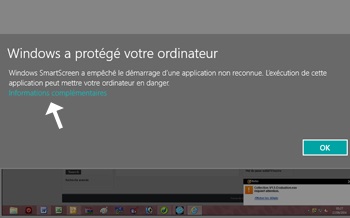
puis
cliquer sur (Exécuter quand même)
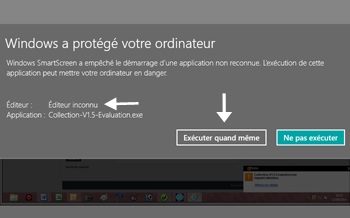
Après quoi le programme
s’installera sans problème.
Rappel : ce logiciel a été contrôlé par NORTON (sans virus).
Rappel :
Principe d’une arborescence dans Windows :
Après avoir créée l’année 2014, on crée deux classeurs exemple (collection
N°1) puis (collection été 2014)
Dans l’année 2014 ont été créés
deux dossiers.
2014/collection N°1
2014/collection été 2014
Par défaut la racine de chaque année
se nomme (Utilisateur) ainsi il est pratique de créer ou d’y importer
des projets (dessin ou image) dans cette racine nommée (Utilisateur)
pour ensuite y créer des Quickworkbooks et d’y ajouter les dessins
ou photos avec l’outil d’importation de fichier.
Ou plus simplement de créer une Quickworkbook, puis la sélectionner
pour ensuite y ajouter ou créer des dessins.
Deux méthodes sont possibles :
Méthode 1 : créer ou importer des dessins dans
la racine de l’année désirée pour ensuite transférer les dessins
ou photos sélectionnées dans la Quickworkbook de destination.
Méthode 2 : directement
sélectionner l’année et la Quickworkbook désirée puis y dessiner ou
y importer vos projets.
Voir les vidéos de démonstration.
La racine de chaque année dans Quickworkbook
(2013, 2014…) appelée (Utilisateur) peut être utilisée pour :
1) Y créer des dessins
ou y importer des photos, et l’utiliser comme un dossier tampon
ou l’on y dépose ses créations dans un ordre quelconque.
2) Puis avec l’outil
d’importation, se servir de ce dossier (source) pour y transférer
le ou les dessins sélectionnés vers la ou les Quickworkbooks de destination
autant de fois que nécessaire.
3) Ou tout simplement
s’en servir comme un dossier global pour y déposer ses créations.
Voir les vidéos de démonstration.
Ce message apparaît quand
l’espace mémoire vive de votre PC est insuffisant pour charger toutes
les photos présentes dans la Quickworkbook rappelée.
En effet les photos tirées avec
un appareil photo sont lourdes (+/- 1 à 2 MB) par photo et le rappel
d’une Quickworkbook complète nécessite d’avoir une quantité de mémoire
vive suffisante sur le PC (4 à 8 G) de mémoire sont conseillées.
Solution :
- Augmenter la taille de la mémoire
installée sur votre poste.
- Fermer Quickworkbook puis rouvrir afin
de libérer de la mémoire.
- Redimensionner les photos lors de leur importation,
cocher la case (A4) dans l’outil importation cela réduit la taille
et le poids de l’image importée et donc la mémoire utilisée pour
le rappel et l’affichage d’une Quickworkbook.
Les deux méthodes
ont leur avantage.
- importer des photos
dans une Quickworkbook (une par une) ou groupées et de dossiers différents
permet de sélectionner la Quickworkbook de destination.
- importer une Quickworkbook
archivée au format ZIP permet de créer automatiquement la Quickworkbook
de destination quelque soit l'année sélectionnée, il est possible
par la suite de renommer la Quickworkbook importée.
1) Même si
vous avez la version d’évaluation vous n’avez pas la dernière version
du produit (correctifs, ajout et amélioration des fonctions existantes.
2) Sur les versions
d’évaluation des exemples de Quickworkbook sont aussi installés, si
vous tentez de les supprimer lors de la réouverture de Quickworkbook
vous aurez un message d’erreur Windows, celui-ci cherchera le fichier
d’installation pour les réintégrer.
Explication : Quand
vous installez un logiciel sur Windows quelque soit le logiciel,
Windows créé des accès vers tous les dossiers, le fait de supprimer
une Quickworkbook installée pendant l’installation de Quickworkbook dégrade
sa configuration d’origine et Windows cherchera à la restituer.
Pour cette raison la version complète ne possède aucun exemple et
vous pouvez créer, renommer ou supprimer vos Quickworkbooks sans limite
si ce n’est par la capacité de sauvegarde de votre disque dur.
Quand on veut exporter une
Quickworkbook elle peut être utilisée pour une expédition, les espace
ne sont pas compatible avec les fichier expédié.
On peut mettre des ‘_’ à la place des espaces pour nommer une archive
destinée à l’expédition.
Quand on importe une Quickworkbook
dans Quickworkbook les espaces sont permis
Les archive importées suite à une réception par Email peuvent être
renommées dans Quickworkbook en vue de supprimer les ‘_’ si nécessaire.
Un PC est bien souvent équipé
(en standard) de 4GB de mémoire vive (voir configuration de votre
poste).
Les appels de fichier photo (JPG) sont généralement lourd (1 à 4
MB) par fichier selon l’appareil photo utilisé, une Quickworkbook rappelée
pour visualisation occupe une quantité importante de mémoire, 8GB
de (RAM) sont nécessaires pour un bon fonctionnement de Quickworkbook.
A défaut des ralentissements de
traitement de l’image voir un blocage peut arrivé, la solution est
de fermer puis d’ouvrir à nouveau Quickworkbook pour libérer la mémoire
vive occupée.
C'est ce qui arrive quand
on rappel une Quickworkbook avec beaucoup de photo et qu'il n'y a pas
assez de mémoire vive (RAM) sur le poste, 8 GB de RAM sont nécessaires
pour un accès plus rapide aux Quickworkbooks contenant une quantité
importante de photo.
L’intérêt de compresser les
photos à l’importation ou à l’expédition est que leur poids (KB/
ou MB) est moins important donc plus rapide à afficher et permet
une quantité plus importante d’image à expédier par Email sachant
que plus de 5 MB de pièce jointe expose à un blocage ou un refus
du fournisseur d’accès du destinataire pour une surcharge de sa
boite Email.
A tester : 60% de compression permet une conservation relativement
correcte de la qualité de l’image avec un ratio de ~1/5 du poids
de l’image.
En effet certains programmes
ont du mal à accepter un nom de fichier comme argument à l’ouverture.
SOLUTION :
Pour rappeler un de ces fichiers, cliquer sur l’icône du bas de
l’onglet (Autre fichier trouvé) afin d’ouvrir le dossier du classeur
concerné puis double cliquer sur le fichier désiré pour l’ouvrir.
En effet le passage à la nouvelle année a modifié
le comptage des jours d’utilisation de vos versions d’évaluation.
Solution : Désinstaller
la version d’évaluation qui n’est plus accessible en prenant soin
de sauvegarder vos réalisations personnelles, pour ce faire
copier l’intégralité du dossier IMAGES qui se trouve dans la racine
d’installation de votre version d’évaluation dans un autre répertoire
que vous pourrez importer dans la nouvelle version installée ou
recopier dans la racine de votre nouvelle version après son installation.
Exemple :
Pour une version de Perspective le dossier d’installation de la
v 9.4.1 est :
C:\PERSPECTIVE-MODE\Perspective-V9.4.1-(Evaluation)
Pour une version de Quickworkbook le
dossier d’installation de v 1.5.5 est :
C:\PERSPECTIVE-MODE\Quickworkbook-V1.5.5-(Evaluation)
Dossier IMAGES à sauvegarder
Télécharger la dernière version
d'évaluation du site de Perspective ou de Quickworkbook selon le cas
puis l'installer et importer les projets créés présent dans le dossier
IMAGES précédemment sauvegardé.

|